Логи от разных устройств в локальной сети собираются в одном месте, на сервере логов, чтоб их было удобно анализировать. Одно из таких устройств – роутер микротик. Выполним настройку отправки логов на сервер и проверим результат.
Настройка выполняется на роутере RB750Gr3 c прошивкой v6.49 через WinBox.
Освоить MikroTik Вы можете с помощью онлайн-куса
«Настройка оборудования MikroTik». Курс содержит все темы, которые изучаются на официальном курсе MTCNA. Автор курса – официальный тренер MikroTik. Подходит и тем, кто уже давно работает с микротиками, и тем, кто еще их не держал в руках. В курс входит 162 видеоурока, 45 лабораторных работ, вопросы для самопроверки и конспект.
Настройка отправки логов.
IP-адрес сервера логов.
Подключаемся к роутеру, в боковом меню переходим в System >> Logging >> Actions.
Выбираем строчку: remote
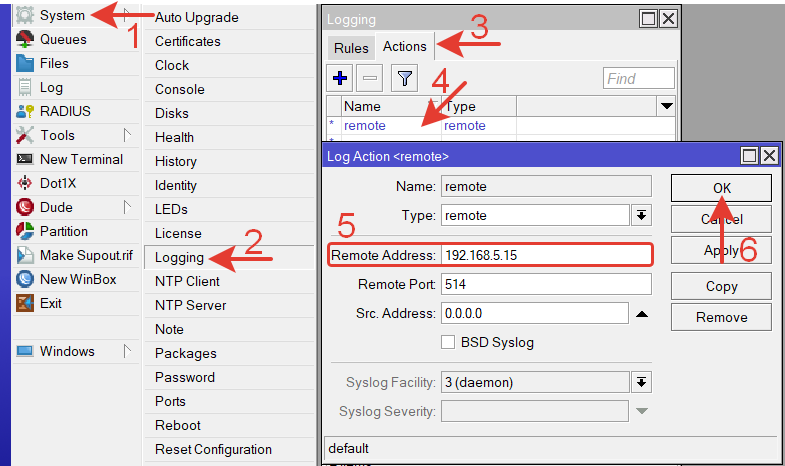
Remote Address: 192.168.5.15 — адрес сервера логов в локальной сети.
Удаленный порт 514 не изменяем, потому что, как правило, syslog протокол передается по этому порту в большинстве серверов логов.
ОК для сохранения настройки.
Через командную строку терминала:
|
1
| /system logging action set 3 remote=192.168.5.15 |
Правило отправки логов.
Переходим на вкладку правил System >> Logging >> Rules
Создаем новое правило нажав +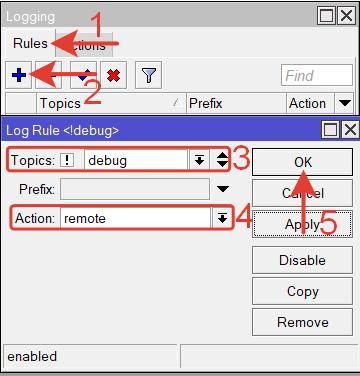
Topics: !debug – все темы кроме debug (! – означает отрицание).
Action: remote — настроенное ранее действие отправки логов на удаленный сервер.
OK.
Через командную строку терминала:
|
1
| /system logging add action=remote topics=!debug |
debug не выбран потому что он создает много мешающих логов калькуляций. Можно исключить другие не используемые логи. Можно выбрать конкретные логи, которые хотим просматривать.
Если выбрать в одном правиле три темы, то лог будет отправлен только при выполнении всех трех событий одновременно.

Чтоб отправлялись логи с содержанием хотя бы одной темы, для каждой темы нужно создавать отдельное правило.
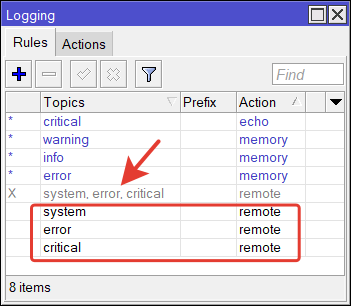
Чтоб не летело множество debug логов из какой-нибудь конкретной темы, например PPP хотим мониторить, нужно исключить debug из этой темы.
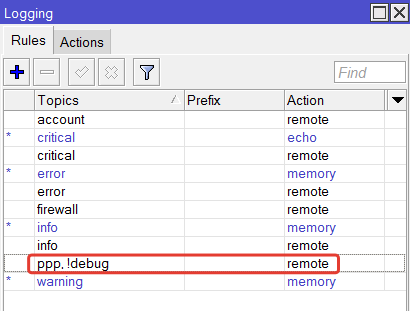
Проверка приема логов.
Для проверки необходим сервер логов, подключенный в локальную сеть. Одно из быстрых и бесплатных решений для Windows – Syslog Watcher.
Недостаток бесплатной версии Syslog Watcher – можно добавить только 3 источника логов.
Скачиваем, устанавливаем.
Запускаем программу от имени администратора.
Далее переходим в настройки.
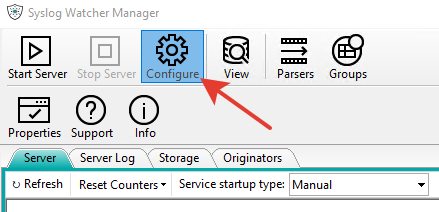
Создаем сетевой интерфейс UDP.
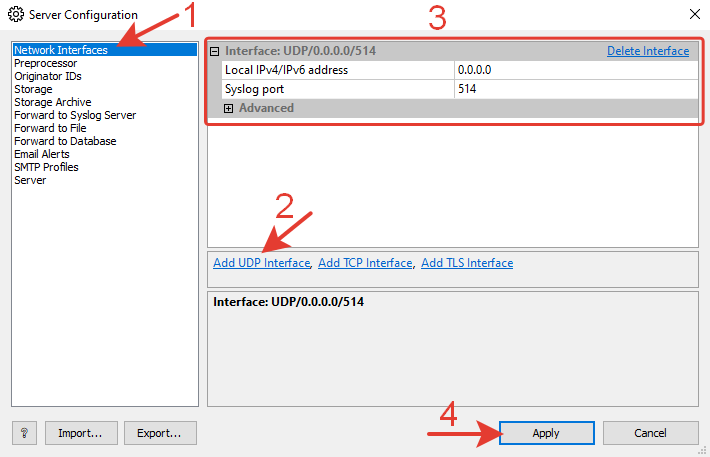
Это все, что нужно для работы. Дополнительно можно указать другое место хранения логов. Подробная инструкция есть на сайте этого ПО.
Нажимаем кнопку «Start Server».
Выполняем любые действия в роутере, создающие логи или ждем пару минут, если роутер работает в локальной сети.
Далее смотрим, что прилетело в сервер логов.
Нажимаем кнопку «View» и выбираем время.
В списке источников на вкладке «Originators» микротик уже появился автоматически. Можно добавлять источники в ручную.
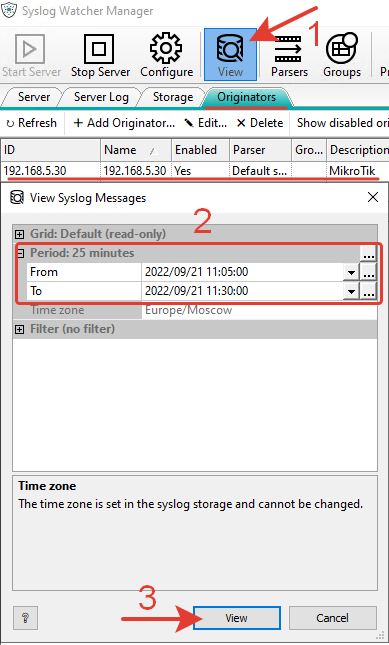
Видим логи из роутера.
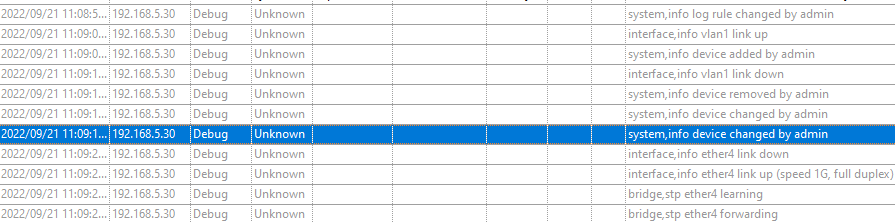
В разных ЛВС используются разные серверы логов и данный вариант был представлен только для демонстрации отправки логов с роутера MikroTik.
Освоить MikroTik Вы можете с помощью онлайн-куса
«Настройка оборудования MikroTik». Курс содержит все темы, которые изучаются на официальном курсе MTCNA. Автор курса – официальный тренер MikroTik. Подходит и тем, кто уже давно работает с микротиками, и тем, кто еще их не держал в руках. В курс входит 162 видеоурока, 45 лабораторных работ, вопросы для самопроверки и конспект.